Google e-tablolarda değişkenler nasıl oluşturulur ve kullanılır
Google E-Tablolar formüllerinde başvurabileceğiniz değişkenler oluşturmanın en kolay yolu, hücrelere özel adlar vermek için Ad kutusunu kullanmaktır.
Aşağıdaki örnek bunun pratikte nasıl yapılacağını göstermektedir.
Örnek: Google E-Tablolar’da değişkenler oluşturma ve kullanma
Bir mağazanın satılan birim sayısı, birim fiyatı ve birim maliyeti hakkında aşağıdaki bilgilere sahip olduğumuzu varsayalım:
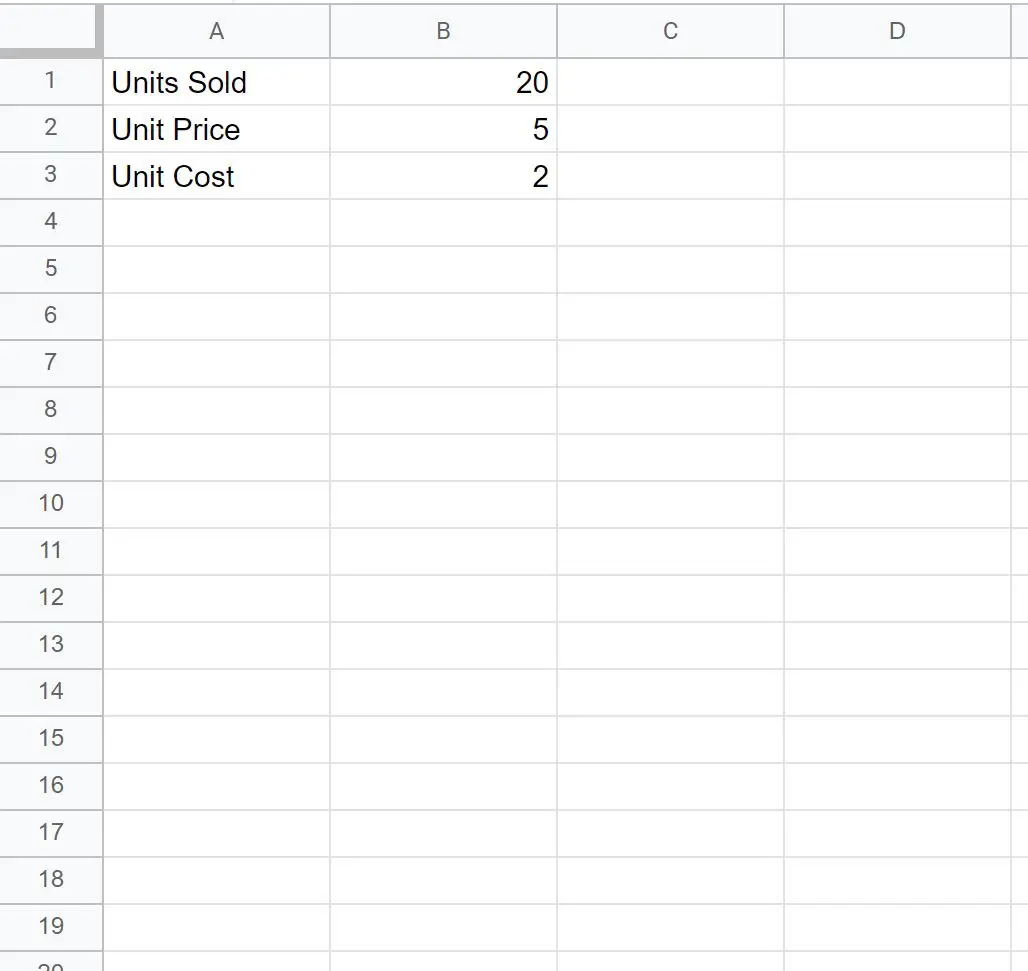
Bu mağazanın toplam gelirini hesaplamak için aşağıdaki formülü kullanabiliriz:
Toplam Gelir = Satılan Adet * (Birim Fiyat – Birim Maliyet)
Bu değeri hesaplamak için B4 hücresine aşağıdaki formülü yazabiliriz:
= B1 *( B2 - B3 )
Aşağıdaki ekran görüntüsü bu formülün nasıl kullanılacağını göstermektedir:
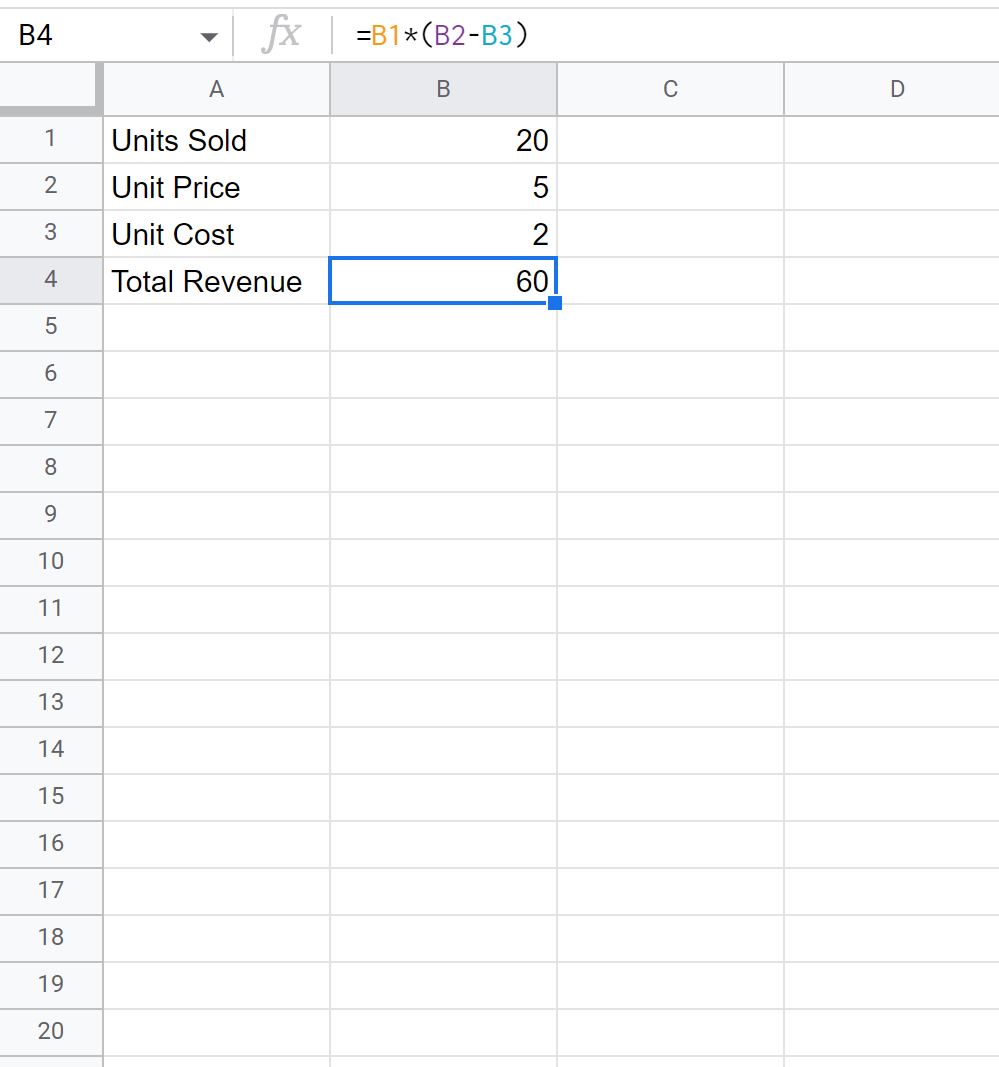
Sonuçtan toplam gelirin 60$ olduğunu görebiliriz.
Ancak hücreler için değişken adları da oluşturabilir ve ardından formüldeki değişken adlarını kullanarak toplam geliri hesaplayabiliriz.
Bunu yapmak için B1 hücresine tıklayın. Daha sonra sol üst köşedeki Ad kutusuna tıklayın:
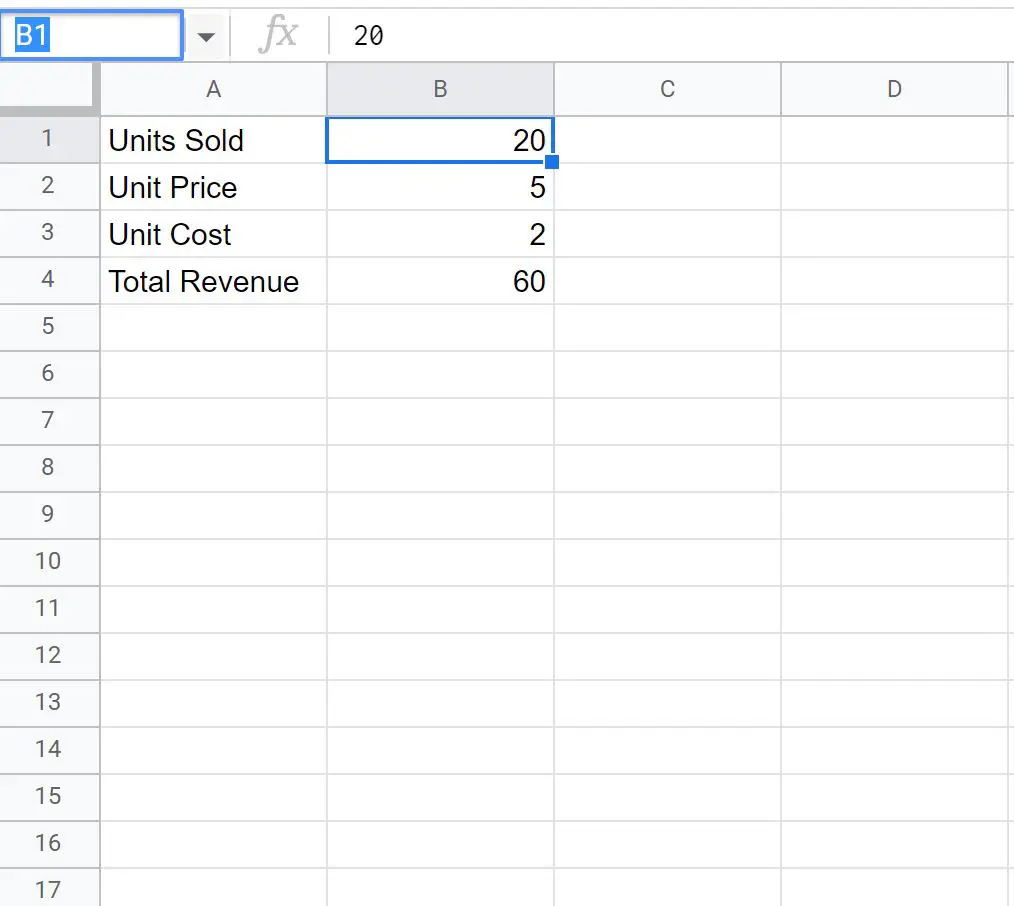
Daha sonra seçtiğiniz kişiselleştirilmiş adı yazın.
Bu örnek için, ünite_sold yazıp Enter tuşuna basacağız:
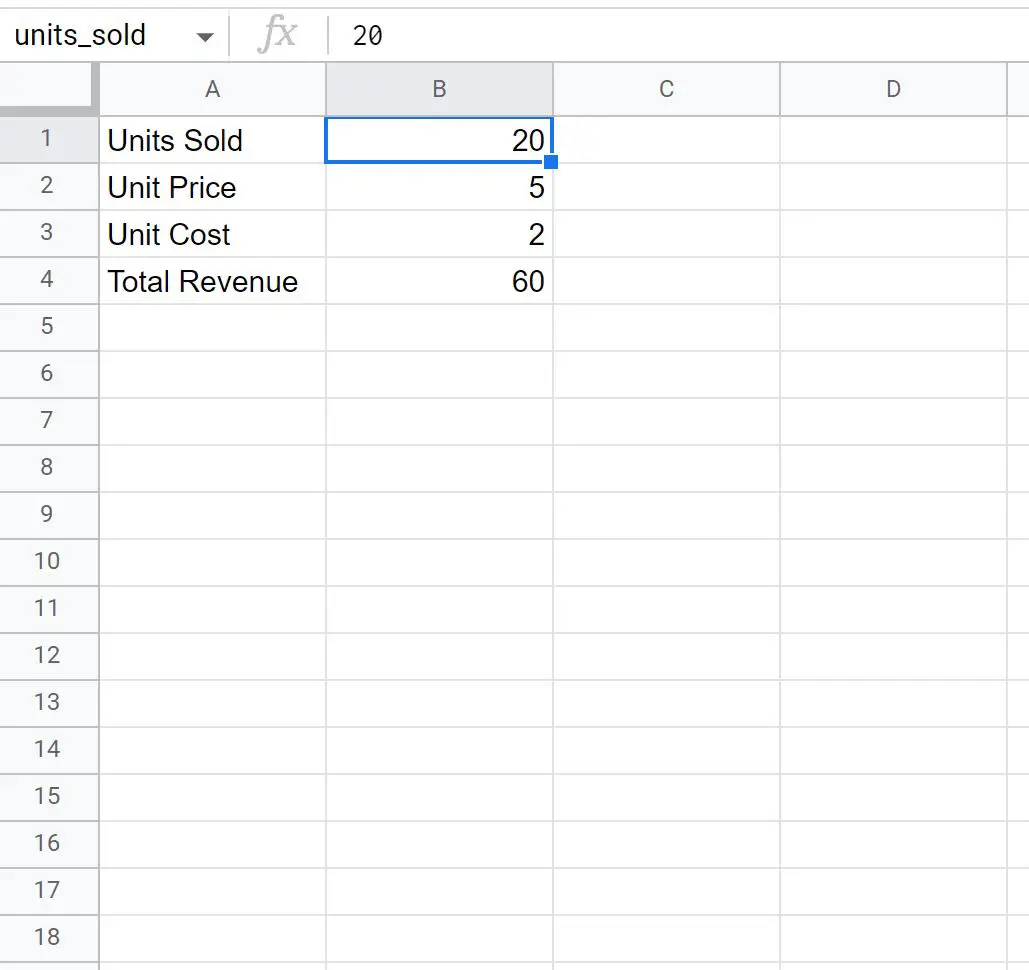
Birim_fiyat ve birim_maliyeti değişken adları olarak kullanarak bu işlemi B2 ve B3 hücreleriyle tekrarlayacağız.
Artık yalnızca formüldeki değişken adlarını kullanarak toplam geliri hesaplamak için B4 hücresine aşağıdaki formülü girebiliriz:
= units_sold *( unit_price - unit_cost )
Aşağıdaki ekran görüntüsü bu formülün nasıl kullanılacağını göstermektedir:
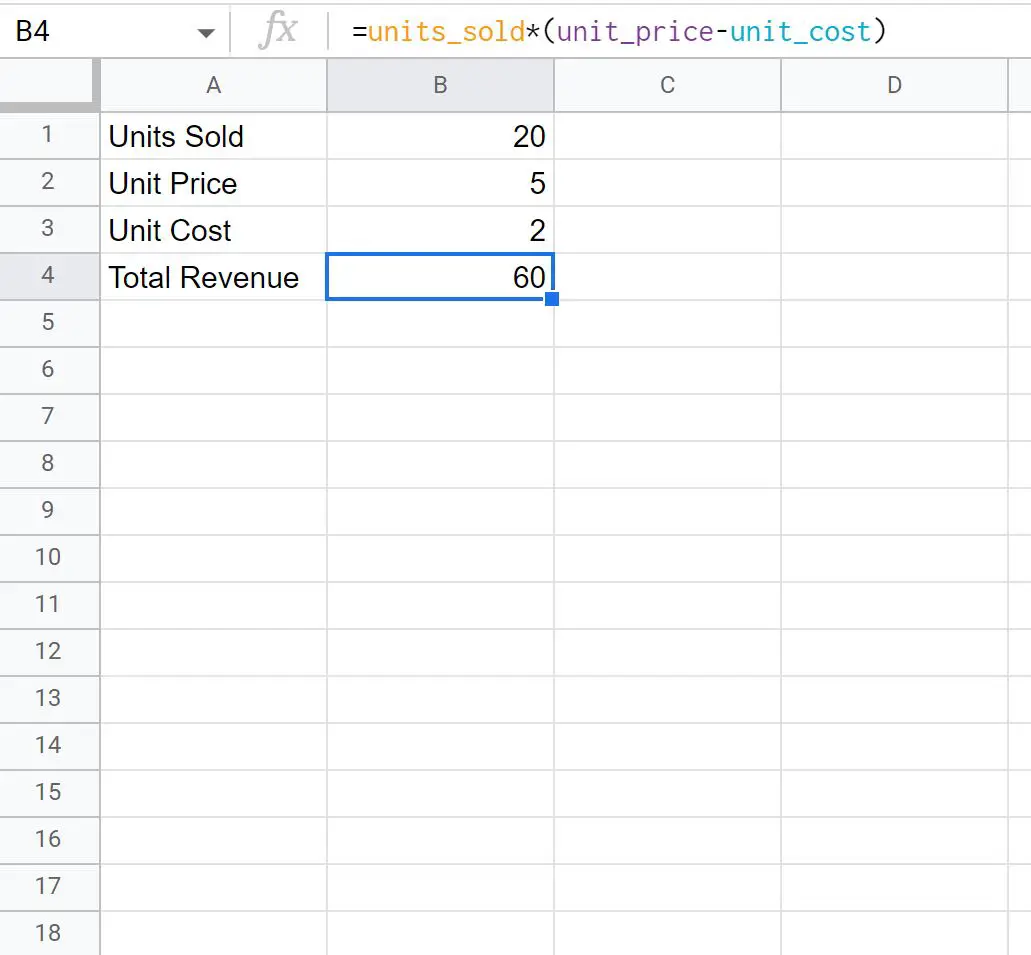
Sonuçtan toplam gelirin 60$ olduğunu görebiliriz.
Bu, formüldeki hücre referanslarını kullanarak daha önce hesapladığımız değerle eşleşir.
Bu senaryoda yalnızca üç değişken içeren basit bir formül kullandığımızı unutmayın; ancak pratikte istediğiniz sayıda hücreye özel adlar verebilir, böylece bir formülde ihtiyacınız olan sayıda değişken adı kullanabilirsiniz.
Ayrıca bir sayfada tanımladığımız değişken adlarının aynı Google E-Tablolar çalışma kitabındaki başka bir sayfada da kullanılabileceğini unutmayın.
Ek kaynaklar
Aşağıdaki eğitimlerde Google E-Tablolar’da diğer yaygın görevlerin nasıl gerçekleştirileceği açıklanmaktadır:
Google E-Tablolar’da ÇOK EĞER işlevi nasıl kullanılır?
Google E-Tablolar’da RANK IF formülü nasıl kullanılır?
Google E-Tablolarda IF standart sapması nasıl kullanılır?